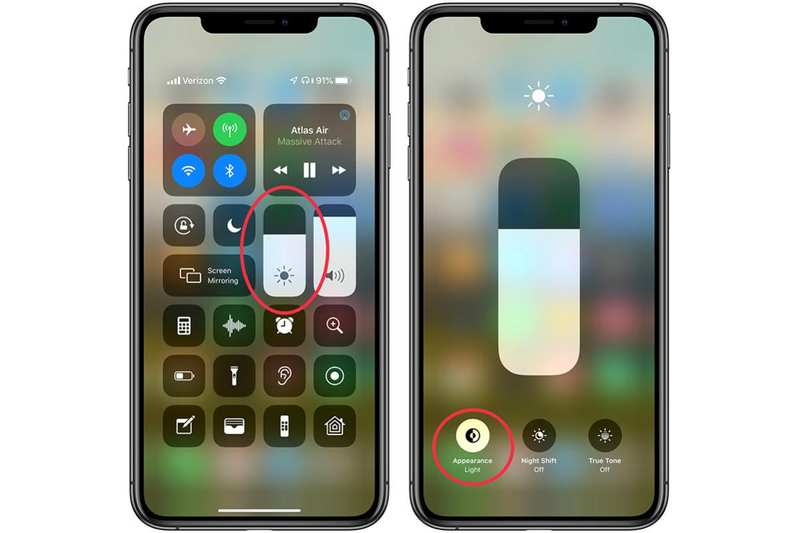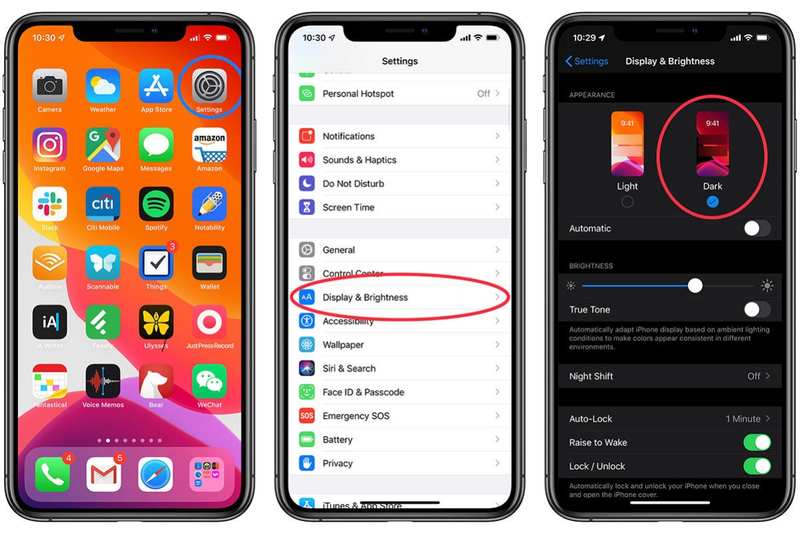iOS 13:如何在 iPhone 和 iPad 上打开深色模式
iOS 13 最受期待的变化之一也是最简单的变化之一。最新版本的苹果移动操作系统终于为 iPhone 和 iPad 的界面引入了深色模式,就像去年的 macOS Mojave 终于购买了深色模式 到 Apple 的桌面操作系统。
开启后,iOS 之前的白色界面元素将变为黑色(或深石板灰色),并且文本将变为更亮的颜色以提高易读性。这意味着许多苹果应用程序(例如邮件和音乐)现在将减轻您在夜间的眼睛压力,而且深色模式甚至有可能延长您的电池寿命。当然,它看起来很酷。
苹果会在全新安装时告诉您有关深色模式的信息,但从当前测试版开始,如果您只是更新手机,您可能看不到任何有关深色模式的教程。 (这是如何安装测试版。)
无论您使用的是 iPhone 还是 iPad,以下都是如何在 iOS 13 中切换到黑暗面的方法。
使用 Siri 打开深色模式
打开深色模式最简单的方法就是简单地告诉 Siri 打开它。要打开它,请说”嘿,Siri,打开深色模式”或”嘿,Siri,打开深色外观”。它将立即切换。
要将其关闭,请说”嘿 Siri,关闭深色模式”或”嘿,Siri,关闭深色外观”。然后就开始了。
通过控制中心打开深色模式
这不是超级直观,但打开深色模式的第二个最方便的方法是通过 iPhone 或 iPad 的控制中心。
-
从设备显示屏的右上角对角向下滑动,打开控制中心。
-
按住亮度指示器。就是那个带有太阳图标的。
-
在弹出的全屏界面中,您会在左下角看到”外观:浅色”的切换开关。按下它,您的手机将立即切换到深色模式(切换开关现在将显示”外观:深色”)。
或者,您可以添加控制中心的快捷方式,这样您就可以省去一个步骤。转至设置>控制中心>自定义控件。在底部,您将在”更多控件”部分下看到”深色外观”。按左侧的绿色加号,iOS 会将其添加到您的主控制中心界面。
从现在开始,每当您想打开深色模式时,只需打开控制中心并按该图标即可。正如您从上面右侧的屏幕截图中看到的,它看起来像一个半月,里面有一个圆圈(或者,如果您愿意,可以是黑白神奇球或死星)。
通过”设置”应用开启深色模式
这是打开深色模式的”漫长”方法,尽管幸运的是它不会花费太长时间。
-
打开”设置”应用。
-
按”显示与亮度”。
-
在顶部,您会看到浅色或深色两种配置。按黑暗。您正处于深色模式!
在此部分下方,您还会看到自动切换开关。如果您希望 iPhone 在日出和日落之间自动切换到深色模式,请将该开关切换为绿色。
或者,您可以按”自动”下方显示的新”选项”部分。按”自定义”可配置何时激活浅色模式以及何时激活深色模式。
默认情况下,浅色外观设置为在上午 7:00 激活,深色外观设置为在晚上 10:00 激活。